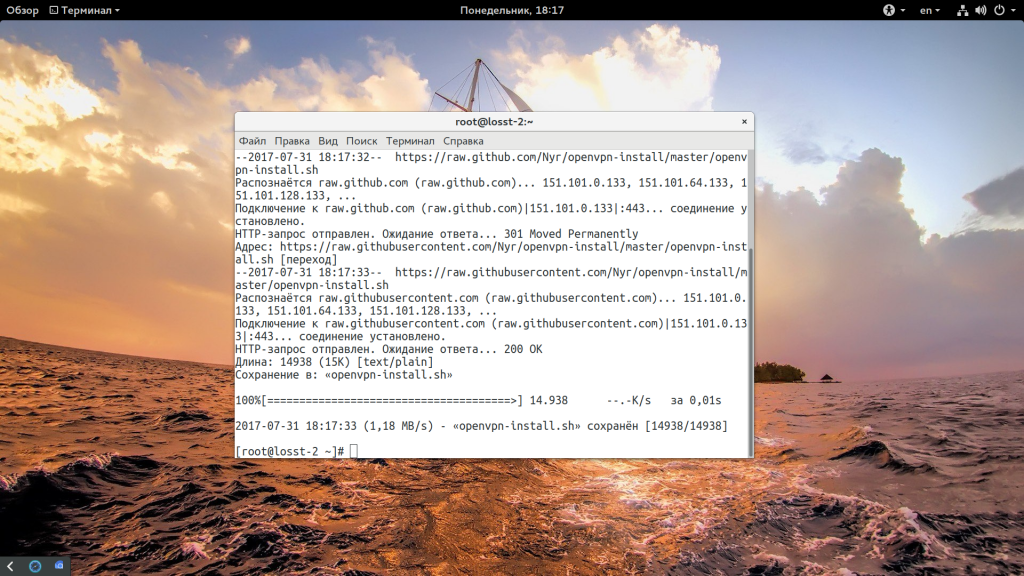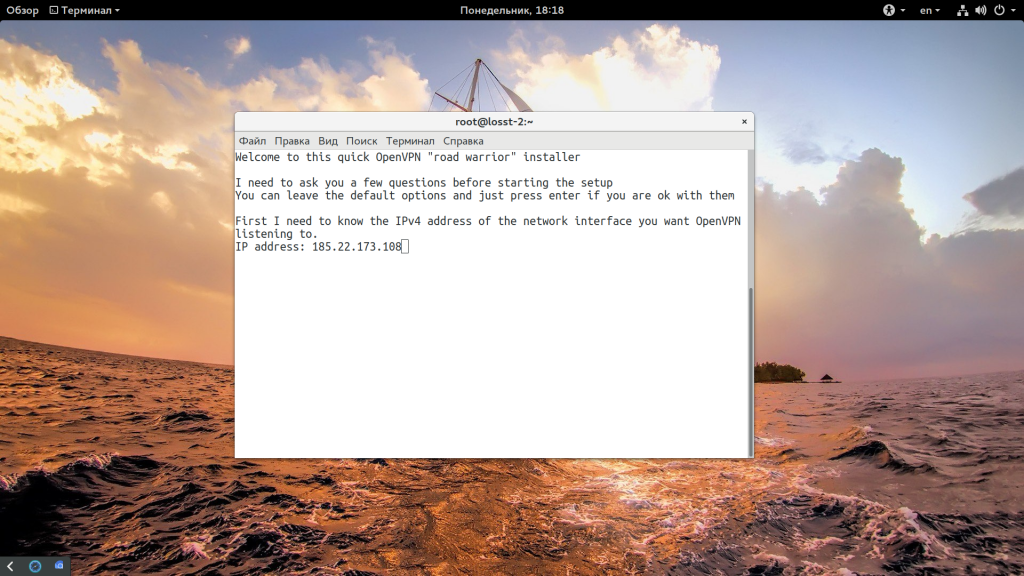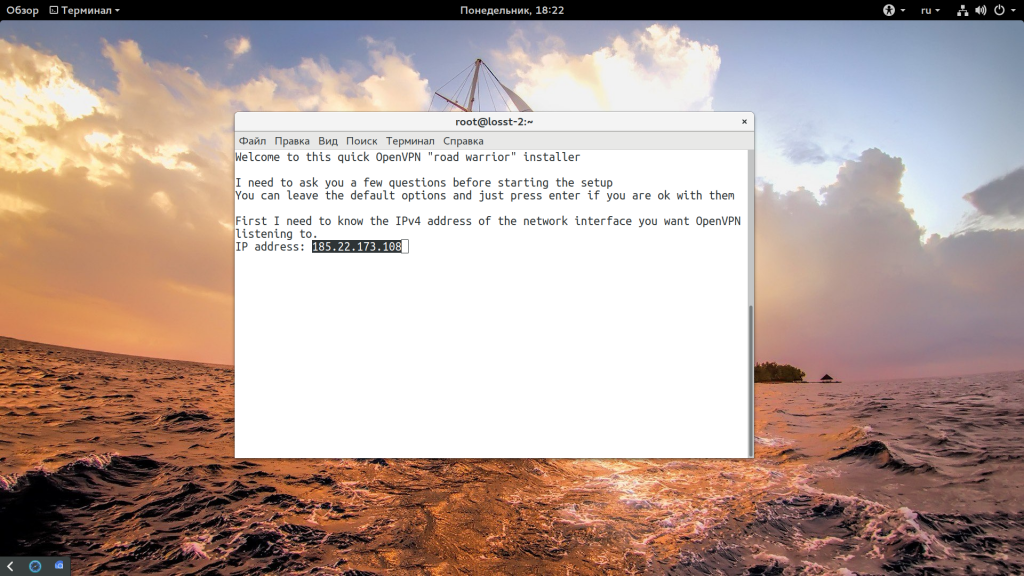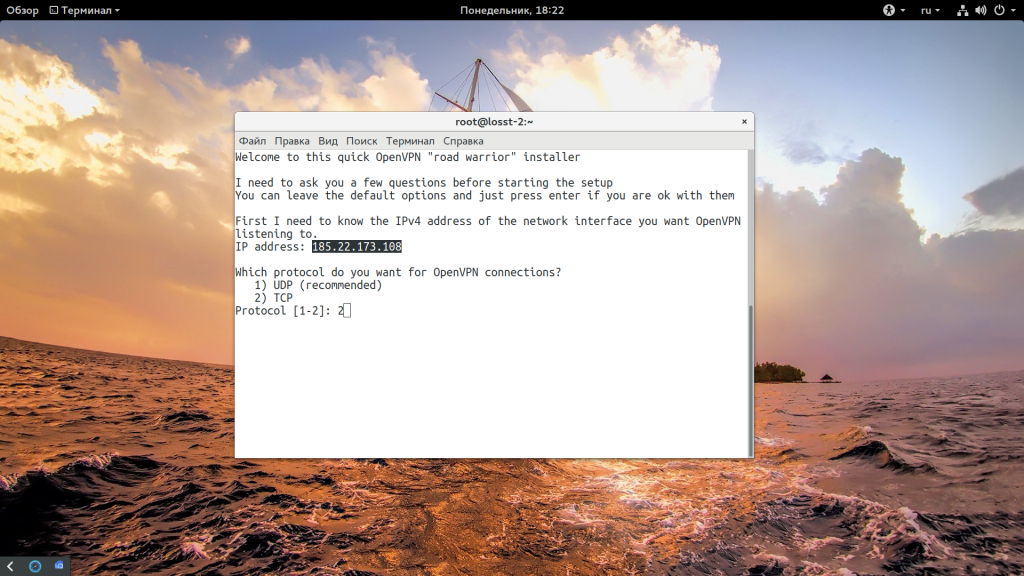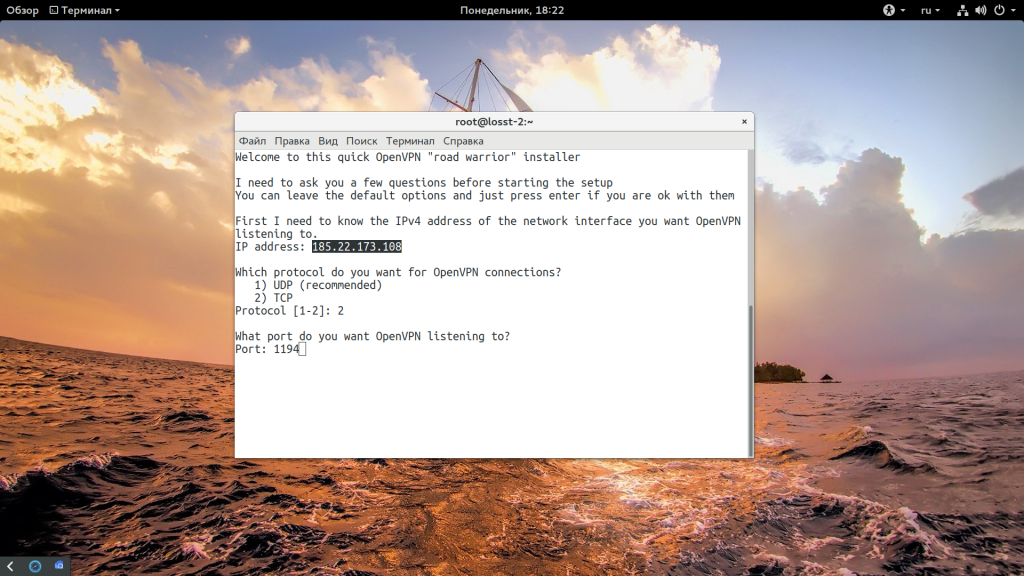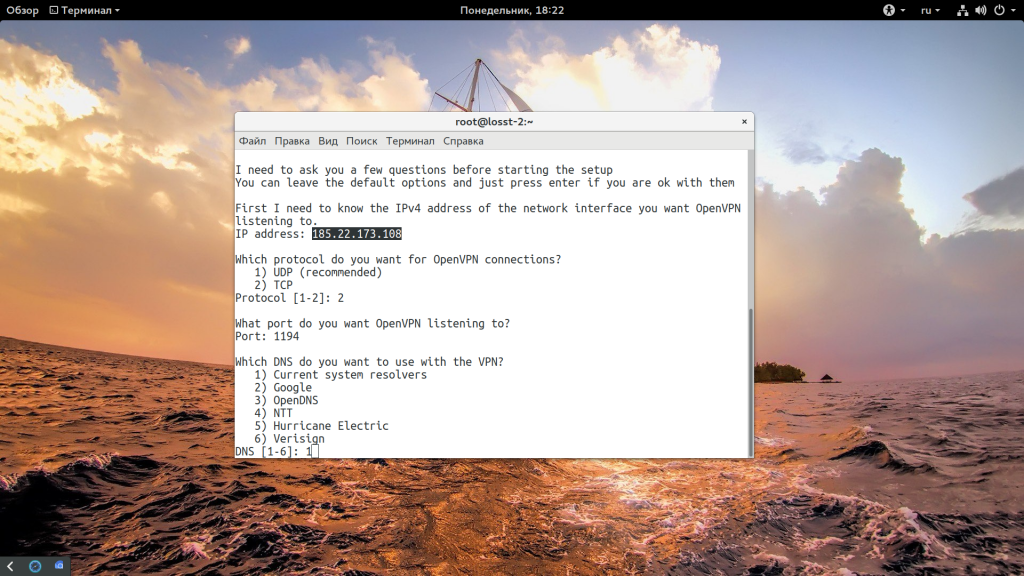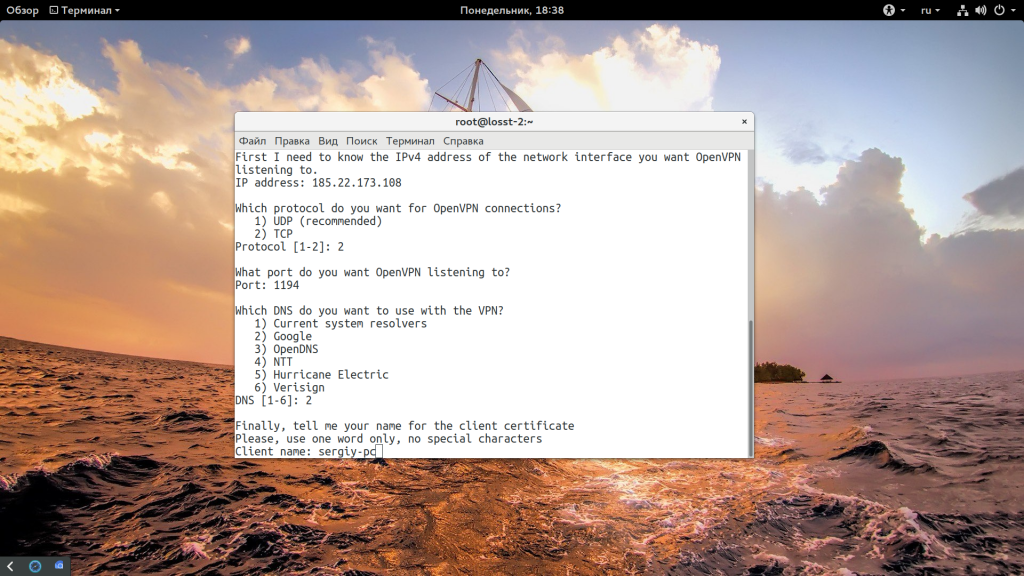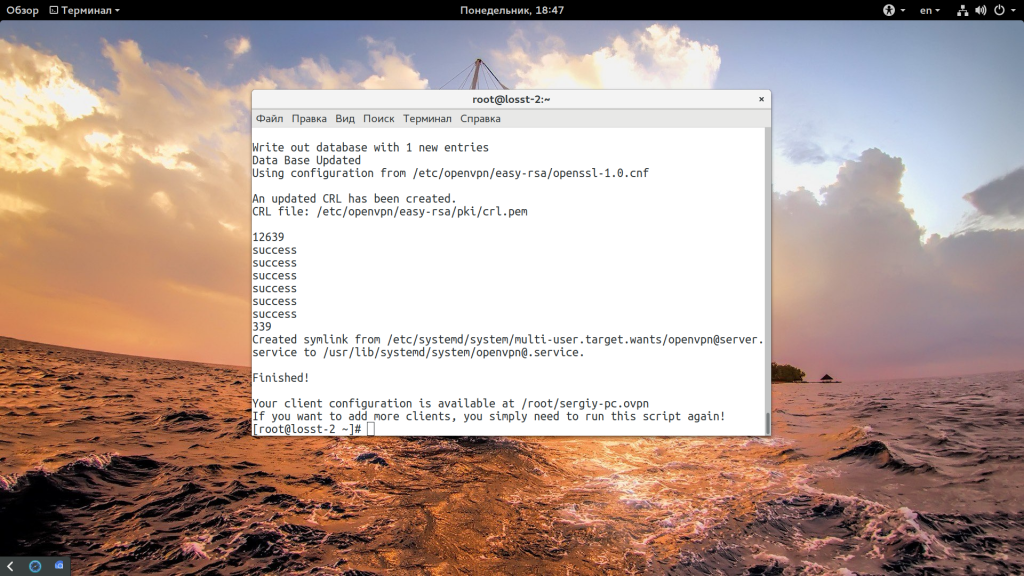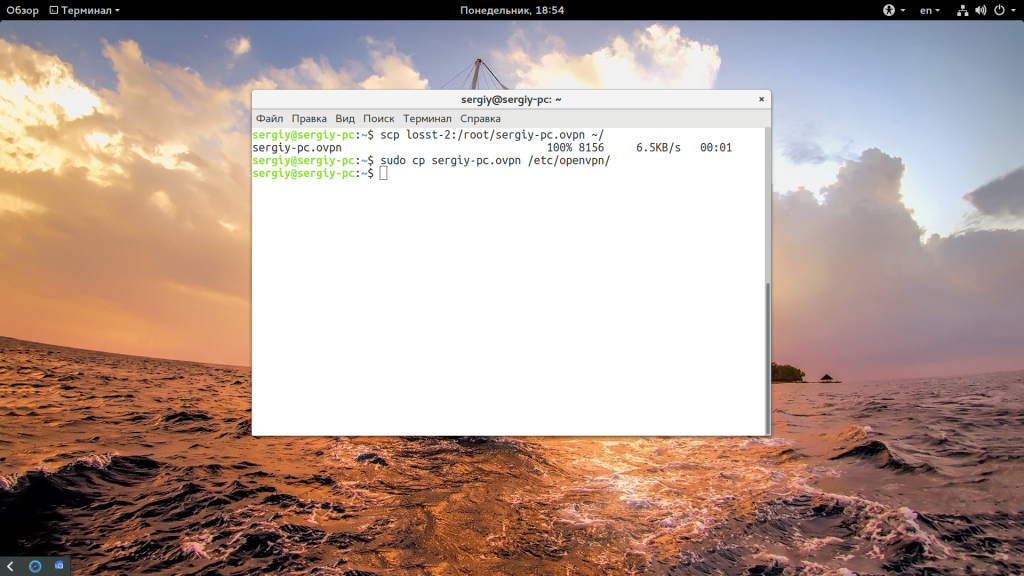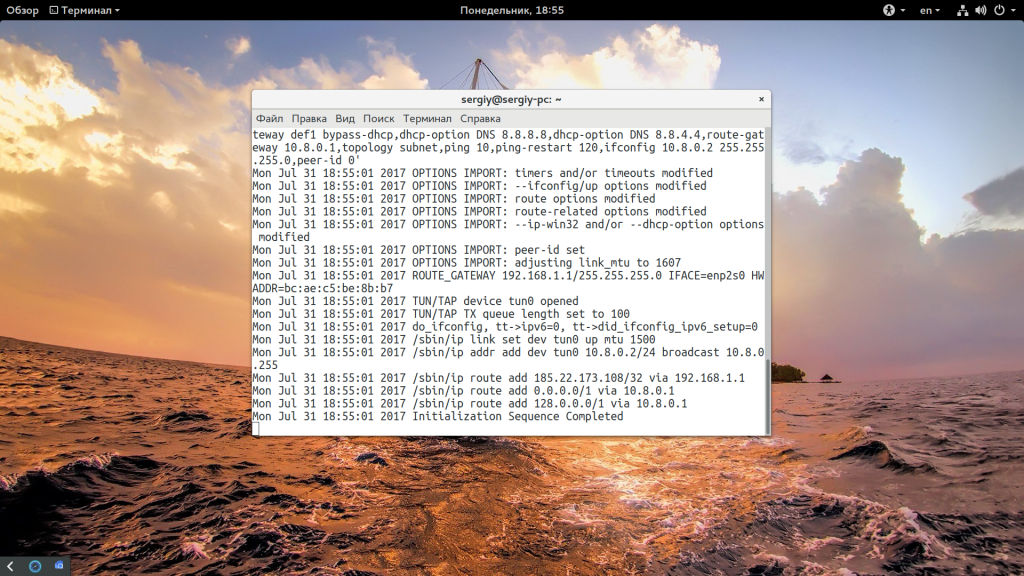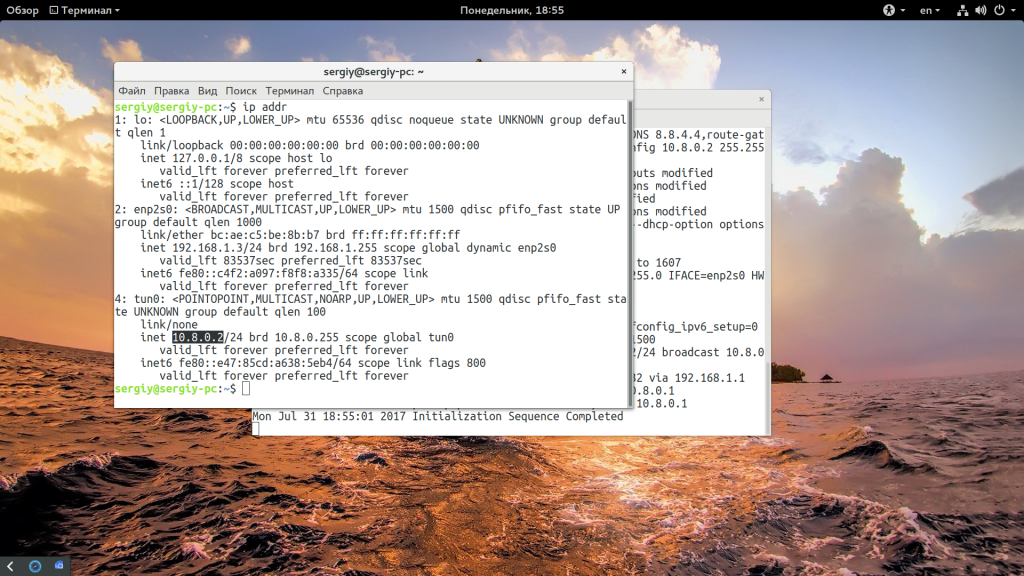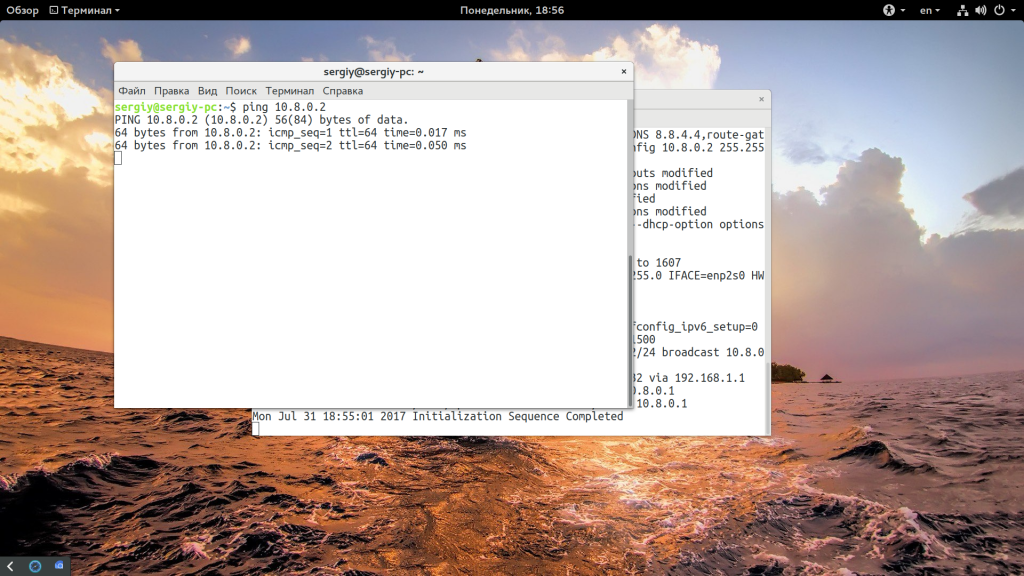Простая настройка OpenVPN Linux
OpenVPN часто используется для создания виртуальных безопасных сетей между компьютерами, которые находятся на очень большом расстоянии, но при этом между ними нужно получить шифрованное безопасное соединение, которое невозможно перехватить и прослушать.
Другое применение для OpenVPN — это обход блокировок различных интернет ресурсов. Существуют различные серверы OpenVPN серверы в интернете, но будет намного надежнее если развернуть OpenVPN на своем сервере. Мы рассматривали процесс в статье установка OpenVPN на Ubuntu, но для новичков это достаточно сложно. В этой инструкции мы рассмотрим как выполняется настройка OpenVPN linux с помощью скрипта openvpn-install, который упрощает процесс установки и настройки в несколько раз. С его помощью вы получите работающий сервер в течение нескольких минут.
Настройка OpenVPN сервера в Linux
В этой статье, в качестве системы для примера мы будем использовать операционную систему CentOS, но операции не будут отличаться в других дистрибутивах. Сначала скачайте сам скрипт:
wget https://git.io/vpn -O openvpn-install.sh
Затем запустите скрипт от имени суперпользователя с помощью такой команды:
Дальше скрипт задаст несколько вопросов по настройкам OpenVPN. Сначала нужно указать точный ip адрес VPS, на котором будет запущен OpenVPN, именно на этом адресе программа будет слушать соединения:
Затем выберите протокол, который вы хотите использовать. Например, если я хочу использовать TCP то нужно выбрать 2:
Затем введите номер порта, на котором будет слушать программа, можно оставить значение по умолчанию:
Выберите сервера DNS, которые нужно использовать, мне, например, нравятся сервера от Google:
Введите имя клиента, для которого будут подписаны сертификаты на доступ:
Дальше нажмите Enter, и подтвердите установку OpenVPN. Программа сама установит нужные пакеты в вашем дистрибутиве, а затем подпишет все необходимые сертификаты, запустит сервер openvpn и даже добавит его в автозагрузку systemd:
Последний шаг, это утилита спросит есть ли у вашего сервера дополнительный внешний ip адрес. Это может быть полезно, если вы используете NAT, и для доступа к серверу применяете какой-либо туннель. В других случаях этот пункт можно пропустить, для VPS точно пропускаем.
Теперь установка и настройка OpenVPN сервера Linux завершена. Конфигурационный файл для клиента сохранен по адресу /root/sergiy-pc.ovpn, может иметь и другое имя, в зависимости от того, какое имя вы дали клиенту. Самое интересное, что для того чтобы добавить новых клиентов, вам просто достаточно запустить скрипт еще раз. Осталось только скопировать полученный файл клиенту, для этого можно на клиентском компьютере выполнить scp:
scp root@адрес_сервера:/root/sergiy-pc.ovpn /etc/openvpn/
Настройка клиента OpenVPN
Вы можете настроить OpenVPN на клиентской машине как захотите, например, с помощью NetworkManager. Но мы рассмотрим ручной вариант. Сначала установите саму программу. Установка OpenVPN Linux Ubuntu выполняется командой:
Теперь для подключения к нашему серверу используем полученный файл:
openvpn —config /etc/openvpn/client.ovpn
Вы можете использовать команду ip addr чтобы проверить ip адрес интерфейса OpenVPN — tun0:
Как видите, OpenVPN автоматически выдал IP вашему компьютеру, теперь можете проверить подключение к этому серверу с помощью ping:
Вот и все, ваша сеть готова к работе.
Выводы
Пять минут и настройка OpenVPN Linux завершена, а не подключение следующего клиента уйдет еще меньше. Этот метод не специфичен для RPM систем и может использоваться также в DEB системах, таких как Ubuntu или Debian. Если у вас остались вопросы, спрашивайте в комментариях!

Обнаружили ошибку в тексте? Сообщите мне об этом. Выделите текст с ошибкой и нажмите Ctrl+Enter.
Ubuntu → Настраиваем OpenVPN клиент Linux на примере Ubuntu
Здравствуйте.
Как и обещал, в выкладываю статью по настройке OpenVPN клиента Linux, мы с вами уже настроили OpenVPN сервер, и нам осталось настроить подключение к нему, иначе для чего он нам нужен, если к нему никто не подключается… С данным мануалом настройка будет весьма проста, эта схема была успешно оттестирована в условиях IT компании и работает по сей день.
sudo apt-get install openvpnТеперь нам необходимо создать конфигурационный файл клиента.
nano /etc/openvpn/client.conf# Тип подключения -клиент client # Через какое устройстов подлючаемся dev tun0 # Через какой протокол работаем, такойже как на сервере proto tcp # Адрес OpenVPN сервера и его порт (можно указать IP или URL) remote openvpn.example.org 1194 # Тип шифрования, как на OpenVPN сервере cipher AES-256-CBC # Сертификат удостоверяющего центра ca ca.crt # Сертификат и ключ клиента cert user.crt key user.key # Клиент поддерживает шифрование tls-client # Указываем путь к ключу TLS tls-auth ta.key 1 # Включаем компрессию данных comp-lzo persist-key persist-tun # В документации рекомендуется этот пункт для клиентов с нестабильым доступом, например Wi-Fi resolv-retry infinite # Не использовать специфический порт для работы nobind # Скрипт работает при подключении, он обновляет записи в resolv.conf при подключении к серверу и очищает их при отколючении от OpenVPN сервера script-security 2 up /etc/openvpn/update-resolv-conf down /etc/openvpn/update-resolv-conf # Статус-лог переданные данные и т.п. status /var/log/openvpn-status.log # Лог клиента log /var/log/openvpn.log # Уровень логирования 0 в лог попадают только записи о критических ошибках, если нужно подробнее, то выставляем 9 для дебагинга verb 0 # Количество записей после которых будет производиться запись в лог mute 20Нам остаётся скачать c OpenVPN сервера, где живет наш удостоверяющий центр, 4 файла:
ca.crt user.crt user.key ta.keyИ положить их в директорию /etc/openvpn рядом с файлом client.conf
т.к. это у нас обычный пользователь, то он должен ходить в нашу локальную сеть, а в интрнет через свое подключение, выясним как ходят пакеты для этого выполним трассировку пакета в локальную сеть:
traceroute 172.16.1.20
traceroute to 172.16.1.20 (172.16.1.20), 30 hops max, 60 byte packets
1 172.16.10.1 (172.16.10.1) 4.066 ms 8.001 ms 7.974 ms
2 172.16.1.20 (172.16.1.20) 7.952 ms 7.931 ms 7.910 ms
Видно что пакет ушел на адрес 172.16.10.1 и с интерфеса eth1 в локальную сеть к целевому IP
Выполним трассировку к google.ru, получаем ответ вида:
traceroute google.ru
traceroute to google.ru (173.194.32.159), 30 hops max, 60 byte packets
1 111.111.111.111 (111.111.111.111) 1.360 ms 1.252 ms 1.177 ms
2 46.61.227.225 (46.61.227.225) 1.865 ms 1.271 ms 1.707 ms
3 95.167.90.39 (95.167.90.39) 18.209 ms 95.167.90.37 (95.167.90.37) 18.170 ms 95.167.90.39 (95.167.90.39) 18.496 ms
4 74.125.146.86 (74.125.146.86) 17.827 ms 17.984 ms 17.946 ms
5 216.239.42.97 (216.239.42.97) 17.771 ms 18.058 ms 18.319 ms
6 216.239.42.83 (216.239.42.83) 17.765 ms 216.239.42.49 (216.239.42.49) 19.130 ms 19.004 ms
7 72.14.236.242 (72.14.236.242) 19.287 ms 18.554 ms 18.802 ms
8 173.194.32.159 (173.194.32.159) 18.025 ms 18.269 ms 18.224 ms
Видно что ответ вылетел черз шлюз сети к которой подключен клиент, а не через наш VPN канал
Для обычного пользователя все работает как надо, чтобы проверить под пользователем supersuer нам необходимо положить ключи в директорию openvpn и поменять запись в client.conf указывающих на названия ключа и сертификата
перезапустить OpenVPN клиента и повторить трасисровку пакетов
traceroute 172.16.1.20
traceroute to 172.16.1.20 (172.16.1.20), 30 hops max, 60 byte packets
1 172.16.10.1 (172.16.10.1) 4.066 ms 8.001 ms 7.974 ms
2 172.16.1.20 (172.16.1.20) 7.952 ms 7.931 ms 7.910 ms
В локальную сеть пакеты ходят без изменений, тут ничего не поменялось
traceroute google.ru
traceroute to google.ru (173.194.122.248), 30 hops max, 60 byte packets
1 172.16.10.1 (172.16.10.1) 6.115 ms 11.448 ms 11.500 ms
2 222.222.222.222 (222.222.222.222) 11.614 ms 11.649 ms 11.676 ms
3 10.158.192.1 (10.158.192.1) 11.691 ms 11.705 ms 11.719 ms
4 v811.m9-3.caravan.ru (212.24.42.49) 11.729 ms 11.744 ms 11.751 ms
5 msk-ix-gw1.google.com (195.208.208.232) 11.736 ms 15.341 ms 15.350 ms
6 66.249.94.100 (66.249.94.100) 15.346 ms 5.884 ms 8.451 ms
7 72.14.252.22 (72.14.252.22) 49.777 ms 49.787 ms 49.796 ms
8 173.194.122.248 (173.194.122.248) 49.510 ms 49.620 ms 49.671 m
А тут видно что пакет попал на наш OpenVPN сервер и вылетел во внешний мир через интерфейс eth0
Значит и эта маршрутизация работает правильно
На этом я свой опус пожалуй и закончу, если нашли ошибку пишите в личку, возникли вопросы оставляйте их в комментариях.